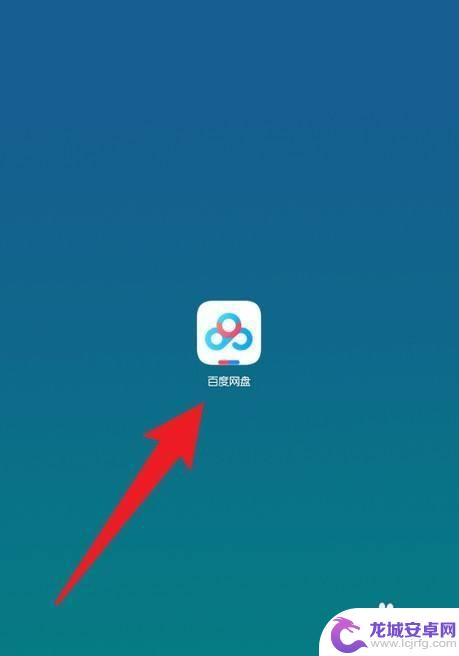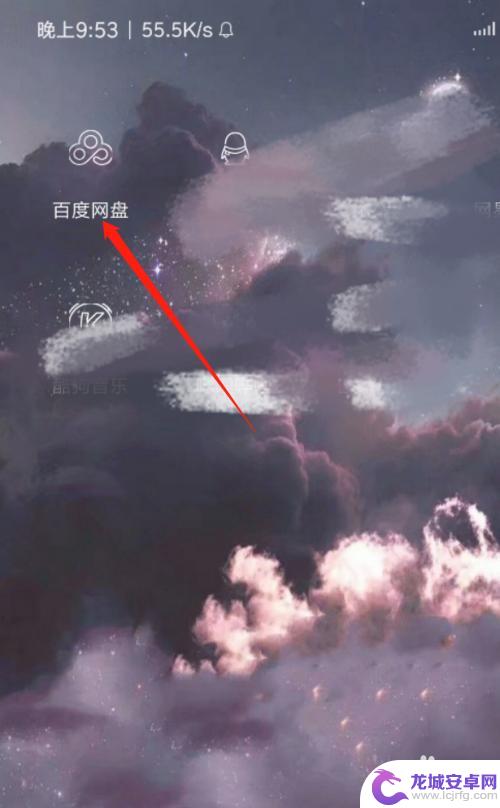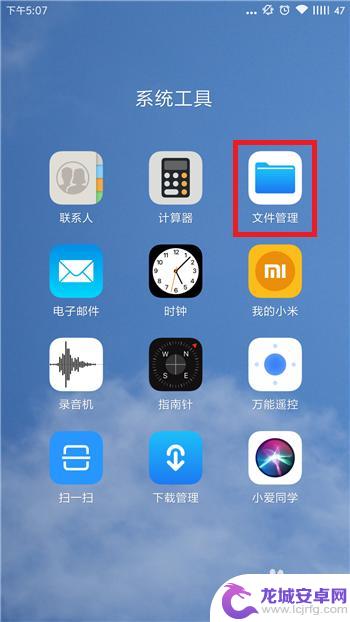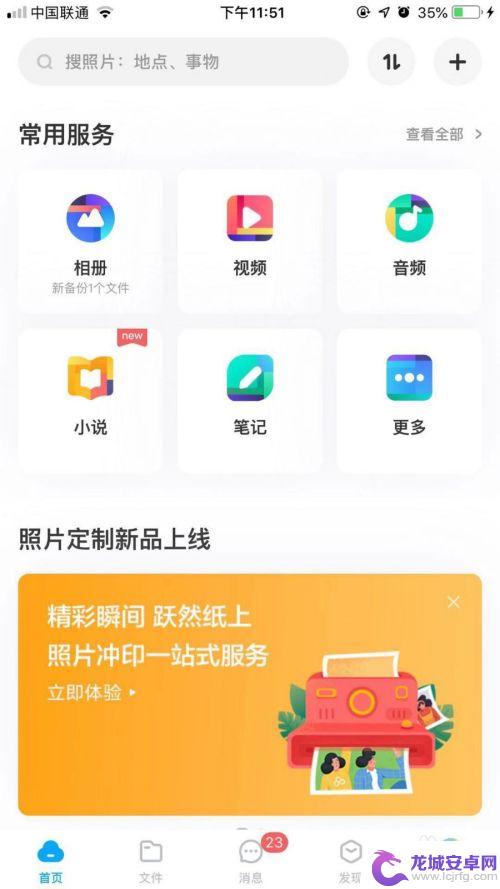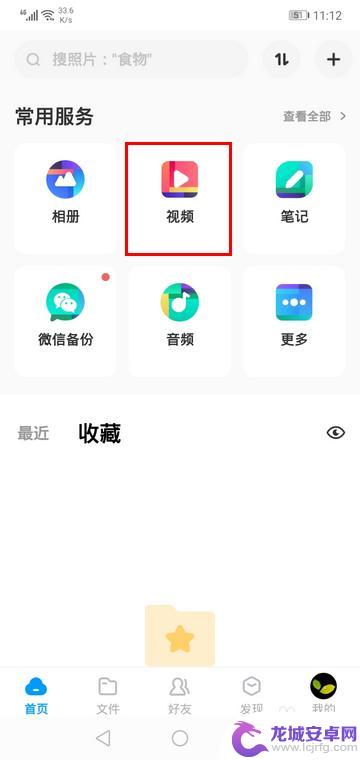怎样打开手机网盘视频 如何在手机百度网盘中快速播放视频
如今在我们的日常生活中,我们离不开手机,它已经成为了我们生活和工作的必备工具,而手机中的网盘功能,则是让我们随时随地存储和共享文档、图片、音乐、视频等各种资源的重要工具。手机百度网盘作为其中的佼佼者,是众多用户的首选之一。不过有时候我们在打开手机百度网盘中的视频时会遇到无法播放的情况,这时该怎么办呢?本文将一一为大家解答。
步骤如下:
1.我们直接点击打开手机上的「百度网盘」。
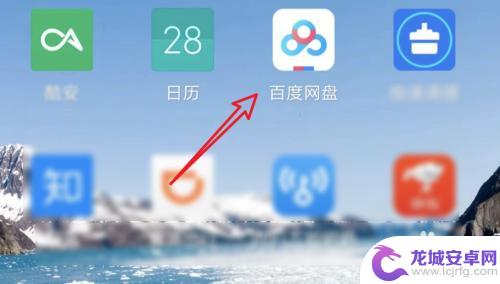
2.打开网盘后,点击下方工具栏的「文件」。
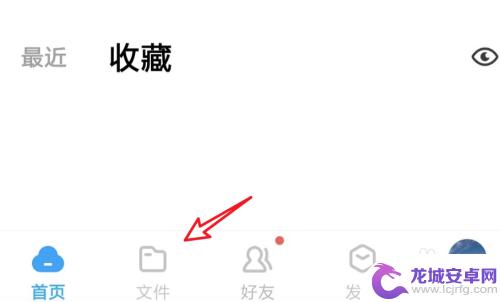
3.在网盘文件里,找到你的视频所在的目录,点击进入。
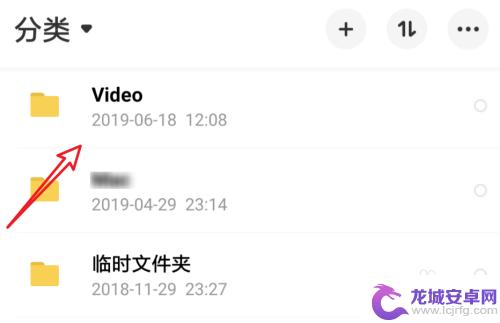
4.进入目录后,找到要播放的视频文件,点击打开。
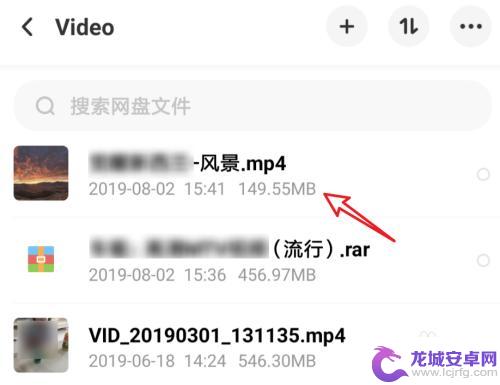
5.打开视频文件后,等待文件加载出来。网速快的话,几秒钟就可以开始播放了。
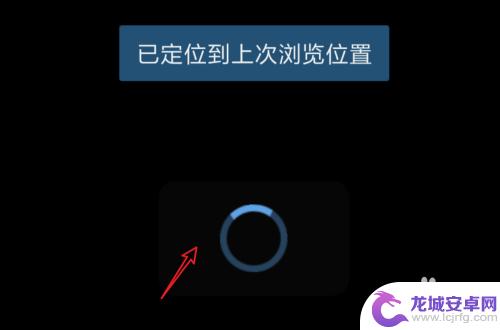
6.文件加载了部分后,就会自动开始播放了。
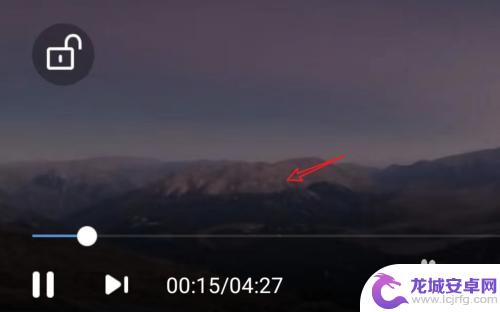
7.总结:要在手机网盘上直接打开播放,我们可以:
1. 打开手机上的网盘,进入文件选项。
2. 在网盘目录里,找到视频所在的目录,点击打开。
3. 进入目录后,点击打开要播放的视频文件。
4. 点击后网盘就会播放视频了。
以上就是如何打开手机网盘视频的全部内容,如果你遇到这种情况,你可以根据小编的步骤来解决它,这非常简单快捷。
相关教程
-
如何把百度网盘的视频下载到相册 百度网盘视频保存到手机相册的方法
随着互联网技术的飞速发展,我们可以轻松地在百度网盘上找到各种各样的视频资源,许多人可能会遇到一个问题:如何将百度网盘上的视频下载到手机相册中呢?事实上这并不是一件复杂的任务。在...
-
百度云网盘里的视频怎么保存到手机 如何将百度网盘视频保存到手机相册
在如今数字化时代,越来越多的人喜欢通过网络分享和传播各种视频内容,而百度云网盘作为一个知名的云存储平台,也提供了丰富的视频资源供用户观看和下载。许多用户可能不知道如何将百度云网...
-
手机百度网盘上传视频要会员 手机百度网盘非VIP上传视频方法
随着手机百度网盘的流行,越来越多的人开始使用它来存储和分享个人的视频文件,近日有用户发现,手机百度网盘上传视频需要会员才能享受此功能。对于非VIP会员来说,这无疑是一个令人失望...
-
百度网盘如何备份视频 百度网盘视频自动备份的步骤
在现如今信息爆炸的时代,人们对于保护重要数据的需求越来越迫切,而对于那些经常使用百度网盘存储视频的用户来说,备份视频显得尤为重要。百度网盘作为一款广受欢迎的云存储服务平台,提供...
-
怎么将手机视频上传到百度网盘 手机里的视频如何传到百度网盘
在如今手机拍摄视频已经成为日常生活中的常见事物,然而随着视频文件越来越大,用户们也面临着如何高效地管理和存储这些视频的问题,百度网盘作为一个备受欢迎的云存储服务平台,为用户提供...
-
怎么把网盘视频保存到手机相册 怎样将百度网盘视频保存到手机相册
如今,随着互联网的迅猛发展,我们在日常生活中经常会遇到各种需要保存视频的场景,有时候,我们在百度网盘上发现了一段精彩的视频,希望能够将其保存到手机...
-
如何用语音唤醒苹果6手机 苹果手机语音唤醒功能怎么开启
苹果6手机拥有强大的语音唤醒功能,只需简单的操作就能让手机立即听从您的指令,想要开启这项便利的功能,只需打开设置,点击Siri和搜索,然后将允许Siri在锁定状态下工作选项打开...
-
苹果x手机怎么关掉 苹果手机关机关不掉解决方法
在我们日常生活中,手机已经成为了我们不可或缺的一部分,尤其是苹果X手机,其出色的性能和设计深受用户喜爱。有时候我们可能会遇到一些困扰,比如无法关机的情况。苹果手机关机关不掉的问...
-
如何查看苹果手机详细信息 苹果手机如何查看详细设备信息
苹果手机作为一款备受瞩目的智能手机,拥有许多令人称赞的功能和设计,有时我们可能需要查看更详细的设备信息,以便更好地了解手机的性能和配置。如何查看苹果手机的详细信息呢?通过一些简...
-
手机怎么把图片保存到u盘 手机照片传到U盘教程
在日常生活中,我们经常会遇到手机存储空间不足的问题,尤其是拍摄大量照片后,想要将手机中的照片传输到U盘中保存是一个很好的解决办法。但是许多人可能不清楚如何操作。今天我们就来教大...